
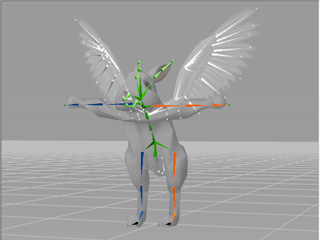
載入蒙皮模型
身體骨頭對應完畢且於轉成非標準角色程序中啟用。
身體骨頭對應且啟用後,在身體和頭部節點下的某些骨頭便能套用彈性效果。
在開始前,需要先將這些骨頭設為增生骨。
請先載入蒙皮模型,對應並啟動身體骨頭。

|
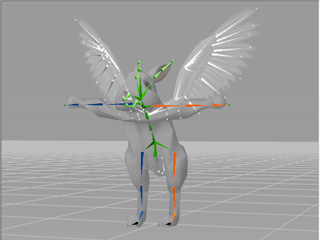
|
|
載入蒙皮模型 |
身體骨頭對應完畢且於轉成非標準角色程序中啟用。 |
完成指定臉部及身體的增生骨後,就可套用彈性效果。請參閱下列各節以取得更多相關資訊:
如有無關骨架型表情的骨頭,皆視為備用骨,而能用來設為增生骨(此例為模型的耳朵)。

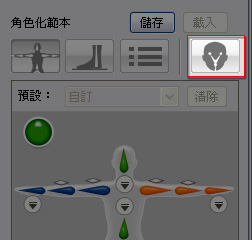
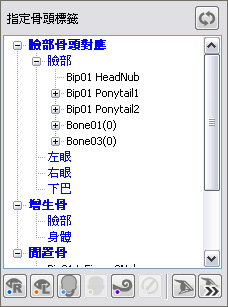

|
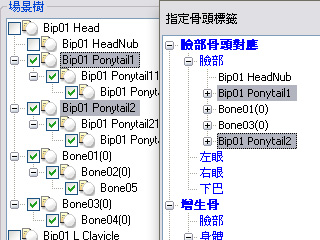
|
|
從 3D 視窗選取。 |
從場景樹或骨頭清單中選取。 |
|
註: |
|
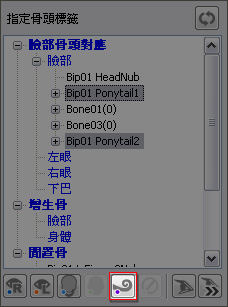
|
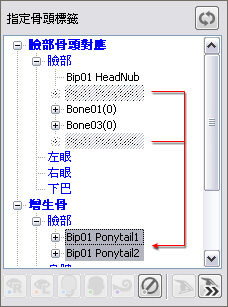
|
|
按一下對應並歸類於增生骨按鈕。 |
選取的骨頭會被移至 Extended Bone >> Face 節點中。 |
|
註: |
|
一般身體動作未用到的骨頭都可對應成增生骨。(此例為翅膀)。

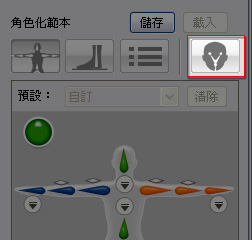
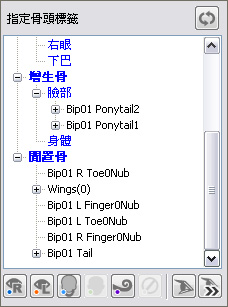

|
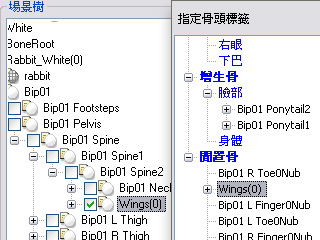
|
|
從 3D 視窗選取。 |
從場景樹或骨頭清單中選取。 |
|
註: |
|
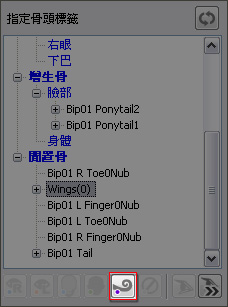
|
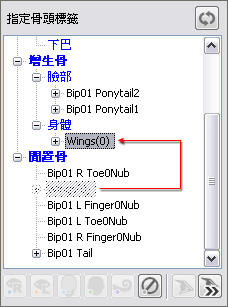
|
|
按一下對應並歸類於增生骨按鈕。 |
選取的骨頭會被移至 Extended Bone >> Body 節點中。 |
|
註: |
|
增生骨給定彈性效果後,當角色移動或表演時,有彈性效果的骨頭就會跟著動作自動彈跳。

|
|
|
在 iClone 中,耳朵和翅膀會跟著角色動作抖動。 |
|